WooCommerceの空のカートエラーを解決する方法
公開: 2021-11-07WooCommerceカートが空の問題に直面していますか?
WooCommerceは、オンラインショッピングをスムーズな乗り心地に変えます。 ただし、残念ながら、「カートが空です」や「カートが空です」などの技術的な問題が発生する場合があります。 そのような問題はあなたが顧客を失う原因となる可能性があり、その結果、あなたはあなたのオンラインビジネスでお金を失うことになりかねません。
空のカートの問題に直面している場合は、心配する必要はありません。 あなたは正しい場所に来ました。 このブログでは、WooCommerceの空のカートエラーを引き起こしている可能性のあるすべての問題とその解決方法をまとめました。
始めましょう…
WooCommerceの空のカートの問題とは何ですか?
オンラインのWooCommerceショッピングカートに商品を追加すると、カートが空になるという問題が発生しますが、どういうわけかカートに「カートは現在空です」と表示されています。 これは通常の「カートが空です」というメッセージではありません。これは、商品を追加するときにカートの更新を停止する技術的な問題です。
WooCommerceの空のカートの問題を解決する10の方法
顧客からのフィードバックと私自身の経験から、商品を追加してもカートが空になっている理由は約10個あることがわかりました。 問題と、それらを1つずつ解決して、「カートが空です」というエラーを取り除く方法を確認しましょう。
解決策1:WooCommerceシステムのステータスとWooCommerceページの設定を確認する
WooCommerceのシステムステータスは、WooCommerceの機能と競合する可能性のあるWebサイト環境のすべての問題を示す赤い記号を示します。 だから、あなたの最初の仕事は、wooCommerceがあなたに危険信号を与えるかどうかをチェックすることです。
WordPressダッシュボード=>WooCommerce=>ステータスに移動し、すべての問題を赤い警告で修正します(発生した場合)。
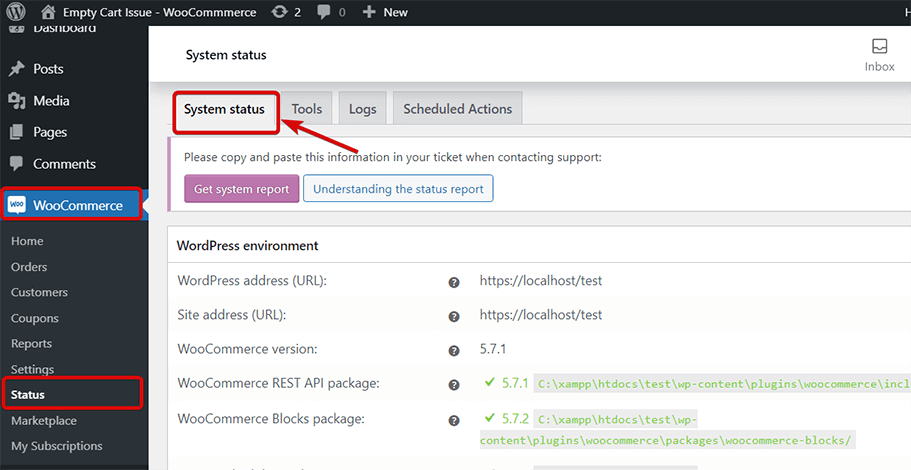
また、すべてのwooCommerceページが正しく設定されており、テーマがデフォルトのカートページを上書きしていないこと、および上書きしても問題が発生しないことを確認してください。
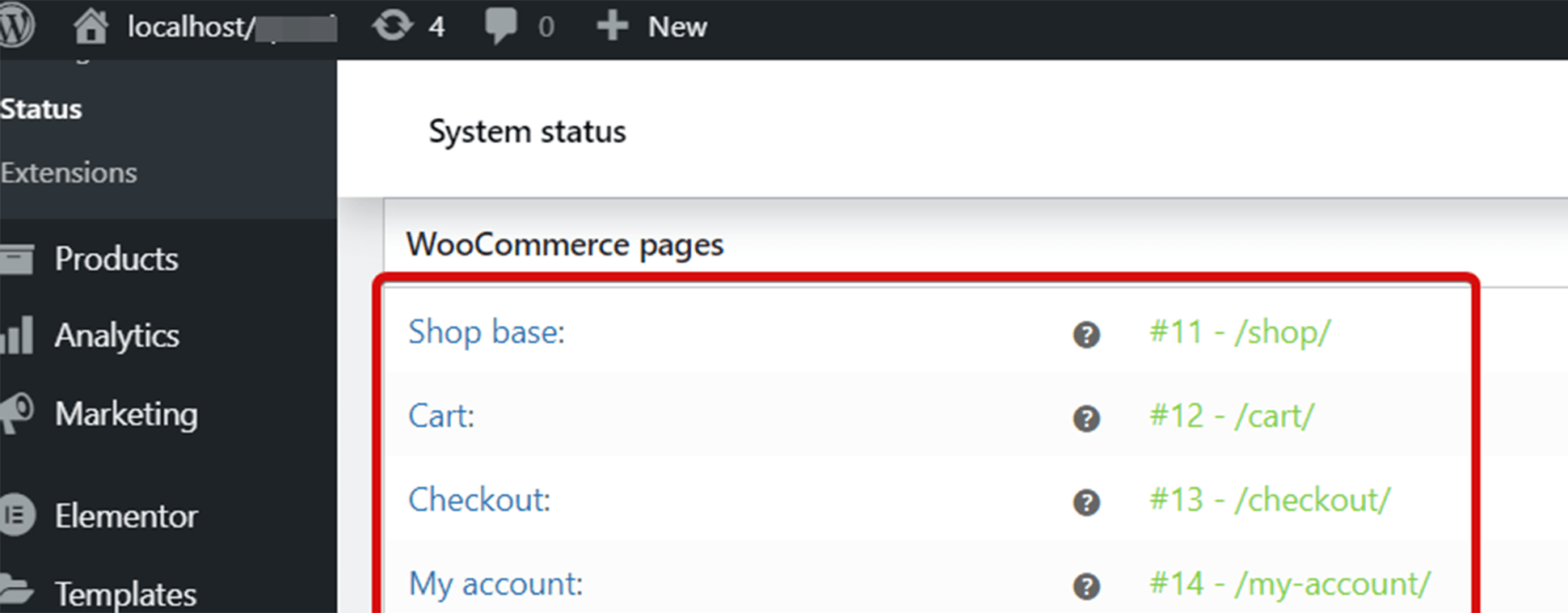
解決策#2:WooCommerceツールでのセッションとトランジェントのクリア
WooCommerceトランジェント、期限切れトランジェントをクリアし、タームカウントをリセットし、カスタマーセッションをクリアすることで、カートが空になる問題を解決することもできます。 WordPressダッシュボード=>WooCommerce=>ステータス=>ツールと 以下のスクリーンショットに従って、上記のすべてのオプションをリセットしてクリアします。
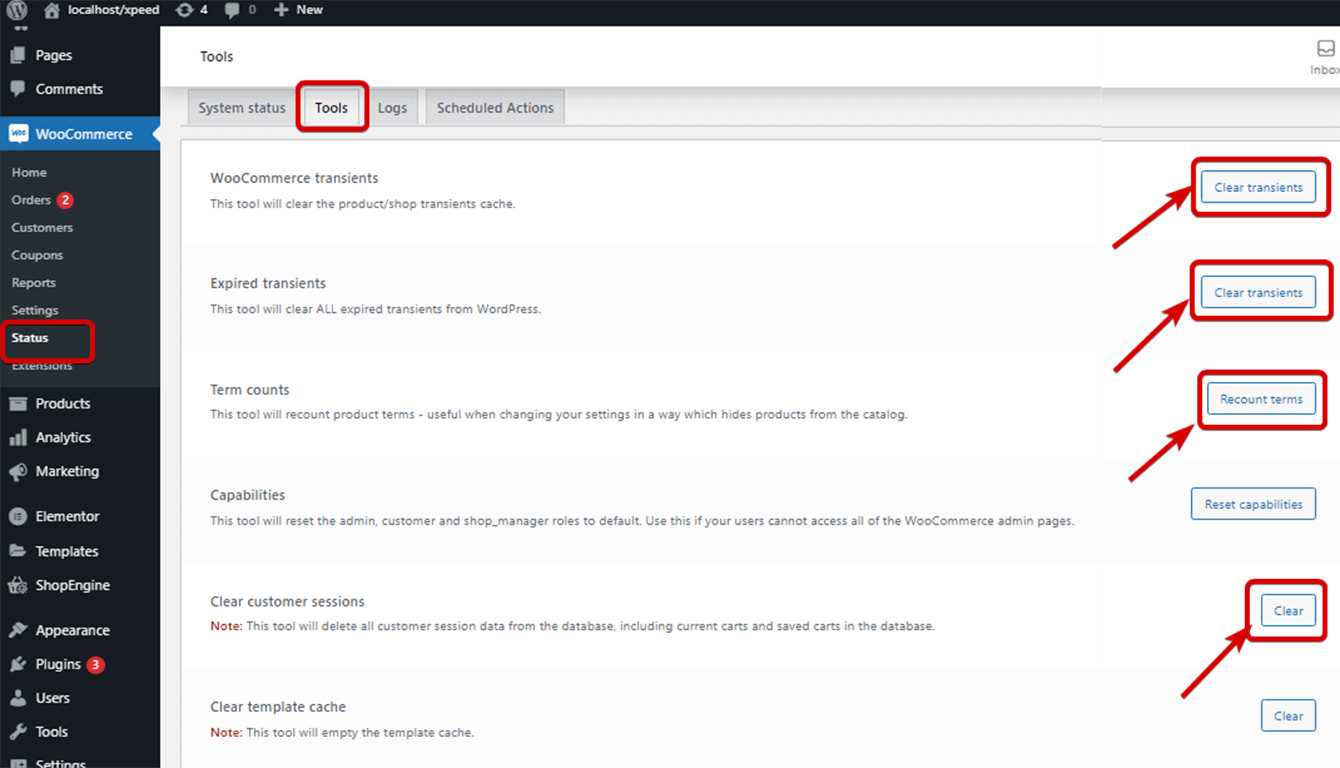
解決策3:チェックアウトエンドポイントにスペースがないことを確認します
WordPressダッシュボード=>WooCommerce=>設定=>[詳細設定]タブに移動し、チェックアウトエンドポイントにスペースがないことを確認します。
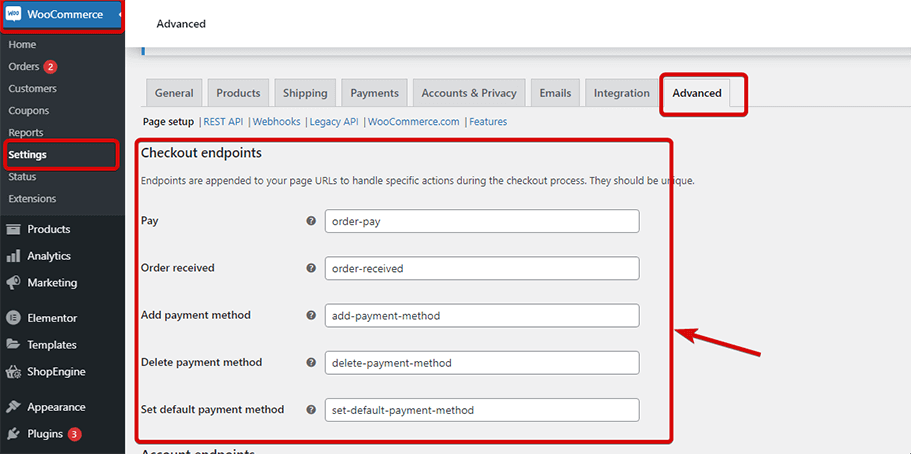
解決策4:ウェブサイトのWordPressとWooCommerceを更新する
古いバージョンと古いバージョンのWordPressまたはWooCommerceを使用すると、この問題が発生する可能性があります。 そのため、サイトに最新バージョンのWordPressとWooCommerceが含まれていることを確認する必要があります。

ダッシュボードから、WordPressまたはWooCommerceを更新する必要があるかどうかを確認し、必要に応じて更新することができます。
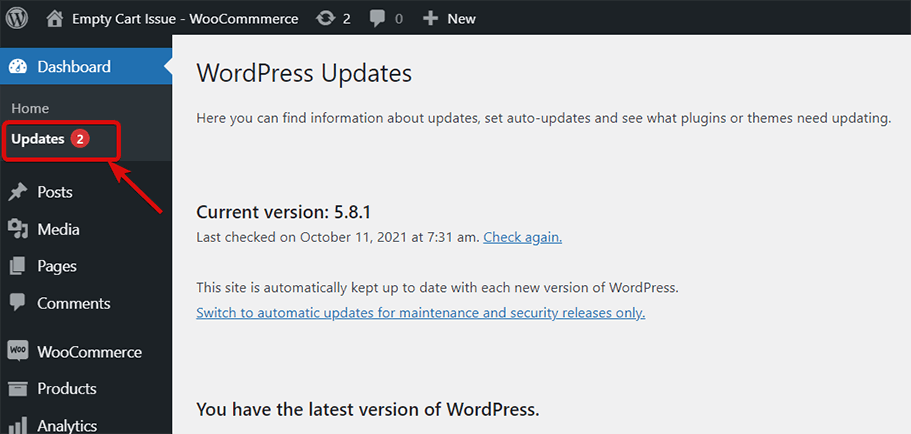
解決策5:テーマとプラグインを更新する
WordPressやWooCommerceだけでなく、テーマやプラグインも定期的に更新する必要があります。 したがって、使用しているテーマとプラグインを更新する必要があるかどうかを確認し、必要に応じて更新してください。 これにより、WooCommerceEmptyCartの問題も解決できます。
注:すべて(WordPress、WooCommerce、Theme、およびPlugins)を盲目的に更新することもお勧めできません。 更新されたすべてのバージョンが相互に互換性があることを確認する必要があります。
解決策#6:パーマリンクをリセットする
WordPressのパーマリンクをリセットすると、カートが空になる問題を解決できます。 リセットするには、 WordPressダッシュボード=>設定=>パーマリンクを選択=>[変更を保存]をクリックします。
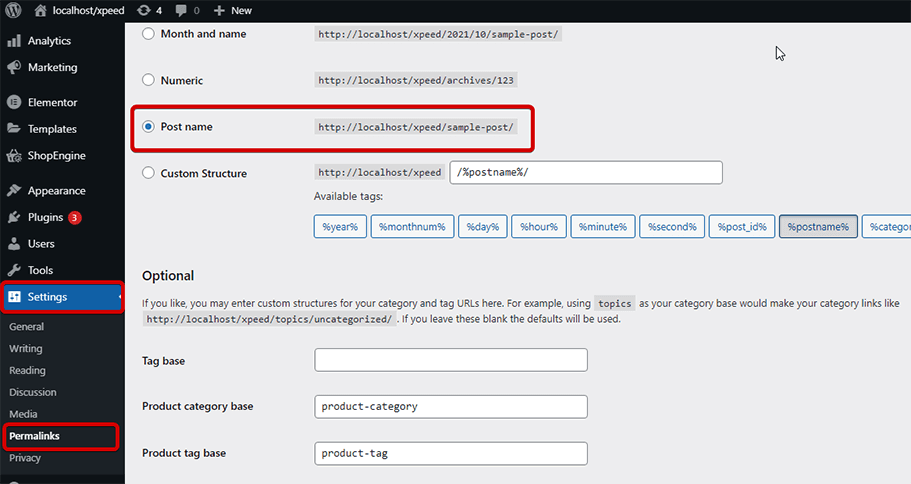
解決策#7:すべてのプラグインを無効にしてWooCommerceを一時的に受け入れる
これは非常に基本的なトラブルシューティング手法ですが、WooCommerceカートが空のエラーを解決するのにも役立ちます。 他のプラグインを無効にすることでWooCommerceの空のカートの問題が修正された場合は、WebサイトのWooCommerceに問題がないことを確認し、問題の原因となっているプラグインを修正できます。
解決策#8:一時的にWPのデフォルトテーマに切り替える
プラグインと同様に、テーマがWooCommerceとの競合を引き起こしている可能性があるため、一時的にデフォルトのWordPressに切り替えて、問題が解決するかどうかを確認できます。 それが解決した場合、あなたは問題を知っており、競合を解決するためにテーマプロバイダーに相談することができます。
解決策#9:WordPressプラグインとサーバー側の両方で適切なキャッシュ設定をセットアップする
カートには動的なコンテンツが表示されるため、キャッシュしないでください。 したがって、常にキャッシュ除外URLを持つWordPressキャッシュプラグインを使用してください。 WordPressプラグインだけでなく、一部のホスティングサービスでは、Webサイトにも適用されているVarnishなどの独自のキャッシュシステムも使用しています。
したがって、空のカートの問題を解決するには、ホスティング会社に相談して適切なサーバー側のキャッシュ設定を設定する必要があります。
解決策#10:デフォルトの.htaccessルールに従う必要があります
.htaccessファイルは通常、ユーザーリクエストの処理方法を説明するために使用されます。 WordPressが提供する標準の.htaccessルールを使用しているかどうかを確認してください。 そうでない場合は、ファイルを修正してデフォルトの.htaccess構成を取得します。 これは、WooCommerceカートが空の問題を解決することもできます。
ボーナスのヒント
空のカートの問題は別として、退屈に見えるカートページがあると、顧客が注文を完了せずにWebサイトを離れることにつながる可能性があります。 ただし、WooCommerceカートページをより魅力的にするようにカスタマイズすることで、カートページの豊富なレートを減らすことができるようになりました。
ShopEngineは、WooCommerceの世界における革新的なプラグインです。 カートページのカスタマイズだけでなく、ShopEngineを使用すると、すべてのWooCommerceページをカスタムビルドできます。 さらに、60以上のウィジェットと、事前注文、バックオーダー、部分支払い、販売通知、フラッシュ販売カウントダウン、通貨スイッチャー、製品比較など、10以上の非常に便利なモジュールを提供します。
ShopEngineの柔軟なカスタマイズオプションと機能的に高品質のモジュールを使用して、wooCommerce製品ページのコンバージョン率を加速する方法を確認してください。
WooCommerceストアを強化するためのショッピングカートプラグインが必要ですか? 上のブログをチェックしてください
WooCommerceの最も便利なショッピングカートプラグイン
カートの最後の言葉はWooCommerceの空のエラーです
このブログがWooCommerceの空のカートの問題の解決に役立つことを願っています。 いずれかの手順について質問や混乱がある場合は、コメントボックスにメッセージを残してください。
WooCommerceとWordPressに関するより有益なブログについては、ソーシャルメディアアカウントに接続したままにしてください。
